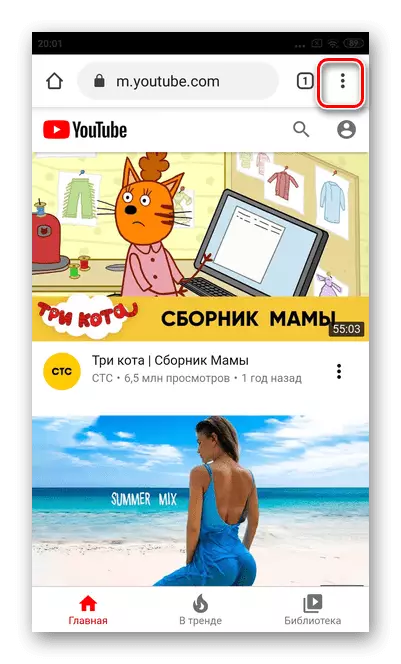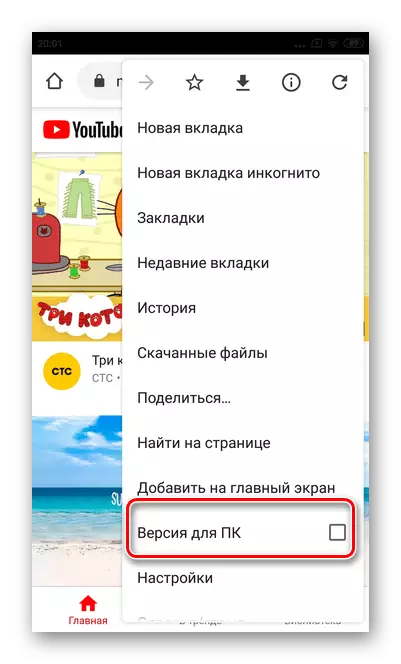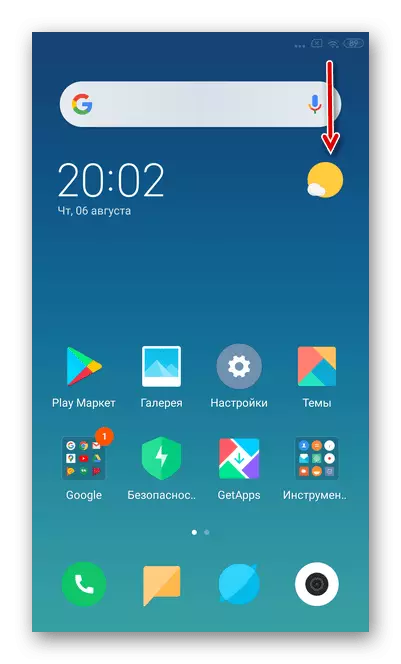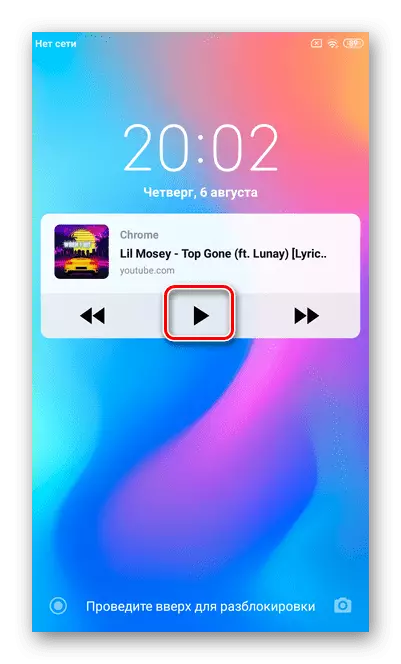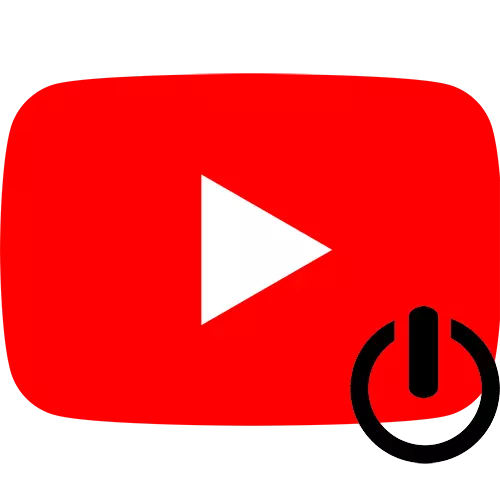
Yöntem 1: YouTube Premium
YouTube Premium, arka planda video izlemenizi sağlayan ek özellikleri kullanmanızı sağlayan genişletilmiş bir video barındırma sürümüdür. Youtube'da çeşitli işletim sistemlerinde bir abonelik nasıl yayınlanacağını düşünün.Seçenek 1: iOS
IOS'a dayanan akıllı telefon sahipleri bir ay boyunca YouTube Premium'da bir yargılanabilir. Arka plan oynatılmasına ek olarak, reklamsız videoları izlemek, indirmek ve özel içeriğe erişmek mümkündür.
Devamını oku: IOS'ta YouTube Premium nasıl ayarlanır?
Ücretli sürümü bağladıktan hemen sonra, herhangi bir videoyu çalıştırabilir ve uygulamayı kolayca katlayabilirsiniz - oynatma durmayacak.
Seçenek 2: android
YouTube'a ödenmiş bir aboneliğin tescili, arka planda herhangi bir video eklemenizi ve çeşitli ek özellikleri kullanmanızı sağlar. Servis, bir ayın premium versiyonun çalışmalarını tanımak için bir aydır bir deneme süresi sunar.Devamını oku: youtube premium android üzerinde nasıl ayarlanır
Yöntem 2: Safari Tarayıcı (iOS)
Safari, iOS işletim sisteminde önceden yüklenmiş bir tarayıcıdır. Geliştiricilerin YouTube'u bu uygulama aracılığıyla arka planda görüntülemenin imkansızlığından bahsetmelerine rağmen, istenen bazı boşluklar vardır.
- Safari tarayıcısını açın ve arama çubuğunda YouTube'u girin.
- Siteyi indirdikten sonra, adres dizesinin sol tarafında bulunan harf simgesine dokunun.
- Resepsiyon web sitesi isteğini seçin.
- Arka planda dinlemek istediğiniz videoyu açın.
- Koş.
- Bu aşamada, Güç düğmesine tıklayarak akıllı telefonu engellemelisiniz.
- Ekran Safari panelini kontrol elemanları ile gösterecektir.
- Bundan sonra telefonun kilidini aç.
- Üst açılır menüyü açın. İPhone'da "HOME" düğmesiyle birlikte, ek menü kaydırılmış şekilde açılır.
- "Oynat" tuşuna basın.


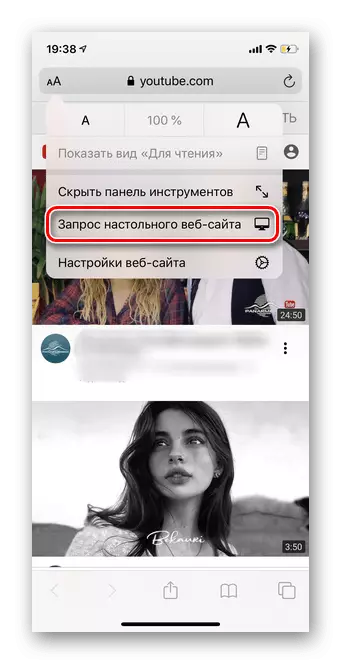
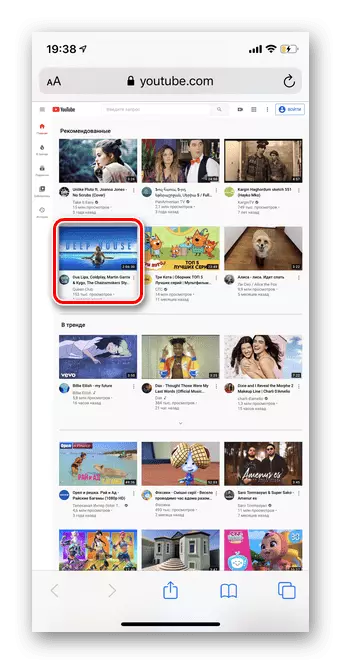
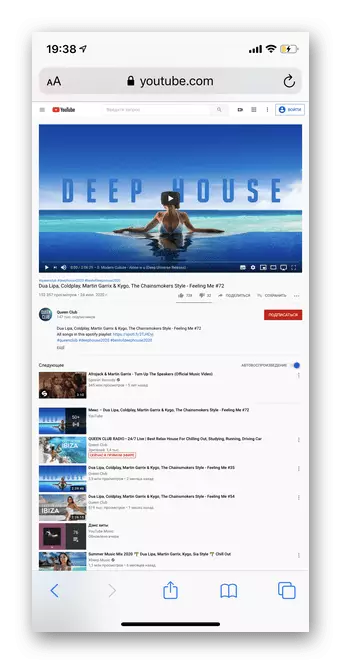



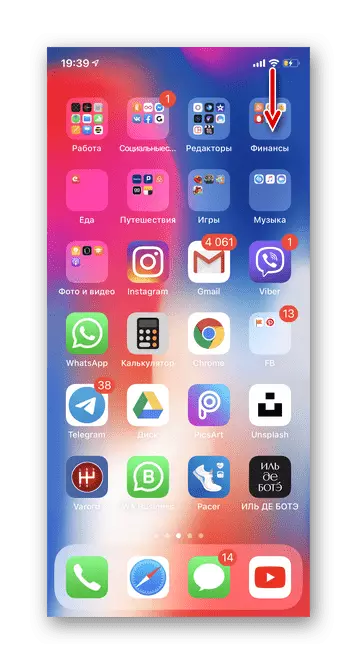

Bundan sonra, başka bir uygulamaları da açabilirsiniz, akıllı telefonunuzu engelleyebilir veya şarj için koyabilirsiniz. Safari, kapatana kadar arka planda video oynamaya devam edecek.
Yöntem 3: Krom Tarayıcı
Resmi olarak Video Hosting YouTube, yalnızca ücretli bir sürüme abone olduğunuzda arka planda video oynatımı sağlar. Ancak, Google Chrome tarayıcısını kullanarak, bu özelliği herhangi bir hesapta kullanabilirsiniz.Seçenek 1: iOS
- Uygulamayı çalıştırın ve Hızlı Erişim veya Arama Dizesi aracılığıyla YouTube ana sayfasına gidin.
- Sağ alttaki üç noktaya dokunun.
- Video barındırma mobil sürümünden çıkmak için "Tam Sürüm" düğmesine tıklayın.
- Görüntülemek için Video'yu seçin.
- Silindiri başlattıktan sonra, ekranı engelleyin.
- Akıllı telefonunuzun kilidini açın ve tarayıcıyı yuvarlayın.
- Modele bağlı olarak, kaydırmayı yukarıdan aşağıya veya yukarıdan aşağıya doğru yaparak hızlı ayarlar panelini açın.
- "Oynat" düğmesine tıklayın. Google Chrome'u kapatana kadar video arka planda oynatılacaktır.



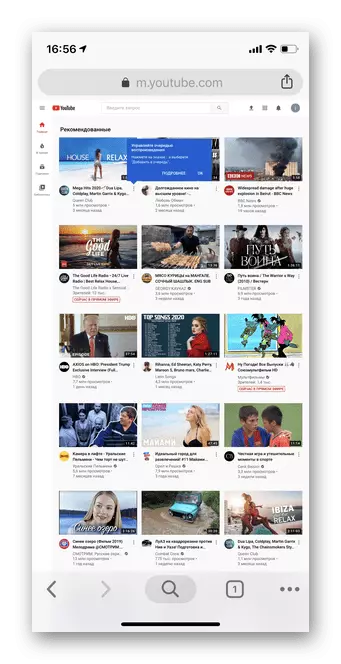


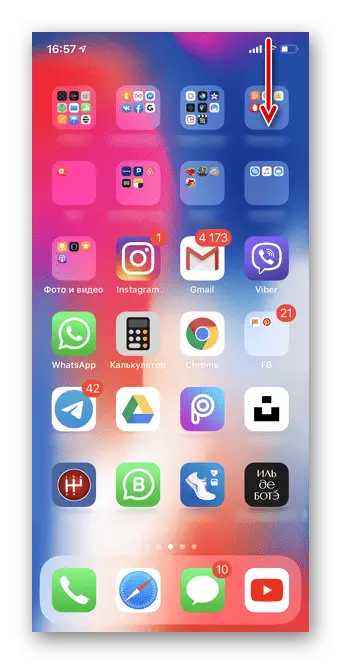
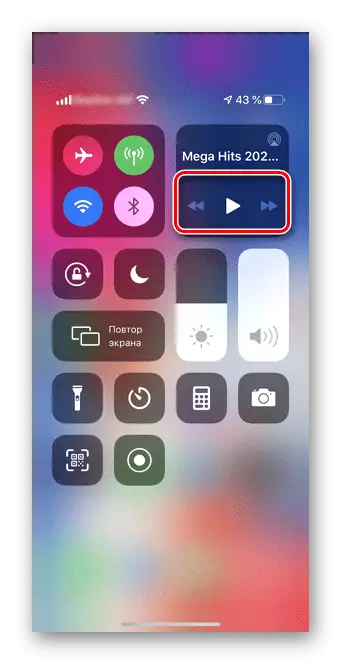
Seçenek 2: android
- Google Chrome tarayıcısını açın ve YouTube'a gidin.
- Sağ üst köşede üç dikey noktaya dokunun.
- "PC sürümünü" seçin.
- Arka plana bakmak isteyen videoya tıklayın.
- Tam ekranda açın.
- Güç düğmesini kullanarak akıllı telefonunuzu engelleyin.
- Ekranın kilidini açın ve kısayol panelini açın.
- "Oynat" düğmesine dokunun.